Apprendre à utiliser le système d'exploitation Windows 10 de manière simple, il semble être l'un des coups de gueule les plus fréquents pour un certain nombre d'utilisateurs, en particulier ceux qui ne sont pas familiers avec le monde des technologies de l'information de base.
Les ordinateurs sont l'un des outils les plus essentiels au monde depuis de nombreuses décennies, car ils sont utiles pour d'innombrables tâches ou fonctions.
Chaque ordinateur a différentes versions des systèmes d'exploitation Windows, Mac et Linux, tout dépend des préférences des utilisateurs et, bien sûr, des spécifications techniques du matériel informatique utilisé en ce moment, que ce soit un ordinateur portable ou un ordinateur de bureau.
Acquérir des connaissances sur Comment utiliser le système d'exploitation Windows 10 ?
Apprendre à utiliser le système d'exploitation Windows 10 en toute simplicité est l'une des fonctionnalités d'apprentissage que tout le monde aimerait avoir. Le système d'exploitation Windows est sur le marché da de nombreuses années, pour l'utiliser, vous devez prendre en compte certains aspects tels que la version que vous utilisez, surtout s'il s'agit de la 10.
Vous devez avoir une certaine pratique dans l'utilisation de la souris et le clavier, mais si vous ne l'avez pas, ne vous inquiétez pas (la connaissance s'acquiert au fur et à mesure) et petit à petit vous pourrez augmenter votre niveau de connaissance.
Vous pouvez commencer par localiser le panneau en bas de l'écran, vous y trouverez le Options "Démarrer", dans lequel apparaissent certains raccourcis tels que : profil, paramètres, applications les plus utilisées, photos, entre autres.

Vous pouvez également activer ou désactiver la barre de recherche, avec laquelle vous pouvez copier tout ce que vous voulez rechercher à l'intérieur ou à l'extérieur de votre ordinateur. Aussi, Elles sont la date, heure, connexion réseau, pourcentage de batterie, volume et plus encore.
Il est recommandé d'enquêter sur tout ce qui attire votre attention, de cette façon vous pouvez acquérir beaucoup de connaissances, ce qui sera bénéfique à long terme.
Connaître l'interface utilisateur et ses éléments de base
Lorsque nous allumons notre ordinateur, le système d'exploitation nous montre une interface qui nous aide dans l'interaction entre la machine et la personne.
Dans le cas de Windows 10, son interface nous montre plusieurs éléments, notamment : les fenêtres, les barres, les menus du bureau, entre autres. Ces éléments sont ce qui nous permet de réaliser l'interaction avec la meilleure qualité possible. Auparavant, les interfaces de Microsoft Windows étaient simples, avec le temps elles ont évolué, notamment Windows 10.
Barres d'application : c'est là que on retrouve les outils du système d'exploitation, généralement situé en bas de l'écran et doté d'un bouton de démarrage, il affiche les raccourcis vers les programmes utilisés, l'heure, la date et le panneau de notification.
Nous pouvons personnaliser notre barre des tâches à notre goût en termes de position, de couleur, de taille et d'ancrage de nos applications préférées. Si nous voulons, nous pouvons cacher la barre et la verrouiller.
Raccourcis : ce sont des icônes sur le bureau qui nous permettent d'avoir plus facilement des éléments de disque à portée de main sans avoir à rechercher les dossiers d'origine.
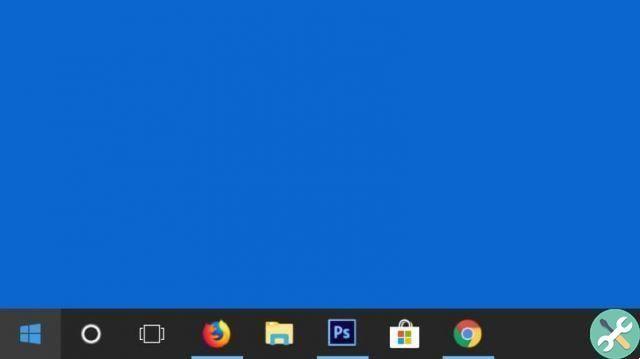
Bureau : C'est une interface graphique avec un espace confortable et un accès facile aux programmes, il est vital d'effectuer des opérations sur l'ordinateur car c'est comme la base de celui-ci. Dans Windows 10, vous pouvez modifier les icônes en termes de taille, de position et elles peuvent être personnalisées. Sur le bureau, vous pouvez changer le fond d'écran et créer de nouveaux dossiers.
Menu Démarrer : C'est un bouton qui se trouve sur la barre des tâches et qui est chargé d'afficher essentiellement les applications les plus utilisées sur l'ordinateur, de la même manière qu'il nous donne accès aux outils et paramètres système tels que l'arrêt, le redémarrage ou le changement d'utilisateurs. Le menu de démarrage de Windows 10 est hautement personnalisable pour une meilleure expérience utilisateur.
Zone de notification: est un centre de notification situé dans la barre des tâches spécifiquement dans le coin de l'ordinateur, via la zone de notification, nous pouvons activer et désactiver certains outils tels que WiFi, Bluetooth et nous pouvons également augmenter et baisser le volume, changer la langue, régler la date et l'heure.
Vue des tâches : c'est un bouton situé sur la barre des tâches qui nous permet de voir toutes les applications en cours d'utilisation.
Bouton de connexion : Ce bouton a le viser à minimiser toutes les fenêtres ouvertes pour afficher automatiquement le bureau et se trouve sur la barre des tâches à l'extrémité du coin inférieur droit.
Comment installer un ISO ou un programme dans Windows 10
- Aller à page téléchargée sur Windows 10.
- Une fois là-bas, téléchargez l'outil de création de médias.
- Sélectionnez ensuite "télécharger l'outil maintenant".
- puis exécuter ledit outil.
- Dans l'outil, sélectionnez pour créer un support d'installation (DVD USB ou iOS)
- Cliquez sur Suivant, puis choisissez votre langue, votre architecture et Édition Windows que vous avez et sélectionnez Suivant.
- Appuyez ensuite sur Fichier ISO> suivant et le fichier ISO sera créé automatiquement.
- Enfin, si vous souhaitez utiliser le fichier ISO comme sauvegarde pour votre ordinateur, enregistrez-le sur DVD.
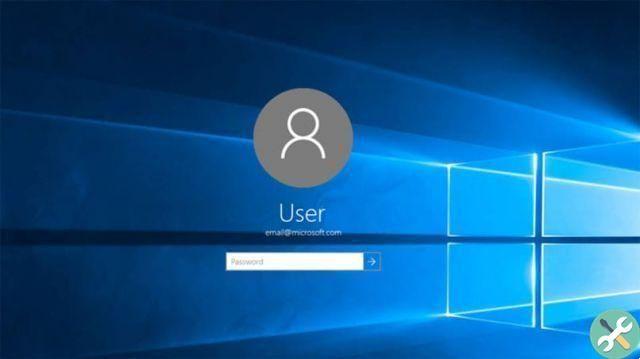
Comment puis-je personnaliser le menu de démarrage ?
Vous pouvez personnaliser le menu de démarrage en changeant sa taille, cliquez dessus, faites glisser vers le haut ou vers le bas jusqu'à ce que vous obteniez la taille souhaitée, vous pouvez également faire en sorte que le menu de démarrage couvre tout l'écran pour cela, April paramètres, Où il est dit Personnalisation et cochez la case Utiliser le plein écran.
Dans le menu Démarrer, vous pouvez également personnaliser les tuiles et les icônes pour cela, ouvrez le menu Démarrer et cliquez avec le bouton droit sur n'importe quelle tuile que vous souhaitez redimensionner et sélectionnez Modifier la taille, vous pouvez modifier la position des icônes en appuyant sur l'icône que vous souhaitez déplacer. et faites-le glisser vers le nouvel emplacement.
Enfin vous pouvez changer la couleur principale du menu, ouvrir le impostazioni cliquez Personnalisation ensuite couleurs ici, vous pouvez choisir entre un thème clair et foncé ou une couleur en surbrillance.
Étapes pour utiliser le menu de démarrage du bureau
pour ouvrir le menu démarrer, sélectionnez le bouton boot ça oui situé sur la barre des tâches, avec lequel vous pouvez rechercher les programmes ou les applications que vous souhaitez utiliser.
pour exécuter ces programmes, vous devez cliquer dessus. Un clic suffit.
Dans le cas des répertoires, ceci est obligatoire cliquez pour les ouvrir dans le même menu et continuez à naviguer.
Ajouter ou supprimer des applications du menu Démarrer
Pour ajouter une application dans Windows 10, vous devez rechercher l'icône de l'application parmi les icônes du bureau. Ensuite, vous le sélectionnez et faites un clic droit. Maintenant, il y aura quelques options et sélectionnez le toujours au menu démarrer.
pour supprimez-le du menu de démarrage sélectionnez le programme avec le bouton droit de la souris et appuyez sur l'option où il est écrit déverrouiller.

Comment exécuter une application ou un programme natif
Pour exécuter un programme natif il est nécessaire première tester les paramètres de compatibilité.
Dans le cas d' Windows 10, est livré avec un mode de compatibilité pour ouvrir d'anciennes applications. Pour entrer les paramètres de compatibilité, vous devez cliquer avec le bouton droit sur une icône de programme et sélectionner les propriétés, appuyer là où il est dit compatibilité et choisir la méthode où vous saviez déjà que cela fonctionnait de Windows 95 à Windows 7.
Comment ajouter des raccourcis sur le bureau Windows
Pour ajouter un raccourci, allez sur le bureau et faites un clic droit sur n'importe quel endroit vide dessus, lorsque le menu apparaît, sélectionnez "nouveau" et choisissez l'option qui dit "lien". Sélectionnez maintenant l'élément système auquel vous souhaitez établir un lien en saisissant son emplacement ou en utilisant la barre de navigation.
Comment puis-je ajouter un programme à la barre des tâches ?
- Sélectionnez le programme.
- Ensuite, clic droit.
- Vous aurez maintenant plusieurs options, y compris le épingler à la barre des tâches.
- Enfin, cliquez et c'est tout.
Configurer la barre des tâches
Vous devez placer le pointeur de la souris sur la barre des tâches pour la configurer, faites un clic droit pour afficher un sous-menu avec diverses options, y compris la barre d'outils, les propriétés, les grandes fenêtres, entre autres.
C'est nécessaire ancrer les programmes que nous utilisons le plus de cette façon, nous adaptons et configurons notre barre d'outils pour qu'elle devienne
Comment ancrer Windows dans Windows
Pour ancrer une fenêtre dans Windows 10, nous positionnons le pointeur de la souris dans la barre supérieure de la fenêtre à laquelle nous allons nous ancrer et la positionner au centre de la barre, cliquez avec le bouton gauche, maintenez-le enfoncé, tout en faisant glisser la fenêtre vers la gauche ou la droite jusqu'au point où nous voulons l'ancrer.
Une fois que vous avez fini de traîner la vente, il se connectera automatiquement au centre de l'écran nous permettant de travailler avec deux ou trois fenêtres en même temps.
Comment ajouter ou supprimer un utilisateur dans Windows 10
Une fois l'ordinateur allumé sur le bureau Windows, nous cliquons sur le bouton de démarrage, quand il est affiché, nous écrivons le panneau de contrôle et sélectionnons le premier résultat.
Maintenant, ils vont nous montrer plusieurs options, dont l'une est compte utilisateur et protection des enfants. Nous le saisissons et choisissons où il est indiqué d'ajouter ou de supprimer des comptes d'utilisateurs.
Ainsi, une fenêtre s'ouvre ici où nous pouvons voir le nombre d'utilisateurs que nous avons sur notre pc, à partir de là, nous pouvons supprimer ou ajouter des utilisateurs dans Windows 10.
A quoi sert le Windows Store et comment l'utiliser ?
Le magasin Windows est une plate-forme qui permet l'installation de milliers d'applications, tels que des programmes ou des jeux, sur ton ordinateur.
Vous pouvez vous connecter via l'application installée sur votre ordinateur. Dans la plupart des cas, cette icône de l'App Store se trouve dans la barre des tâches. Sinon, il faut aller sur le moteur de recherche et entrez "Windows store". Lorsque les résultats sont prêts, vous devez cliquer sur l'icône correspondant à l'archive Windows.
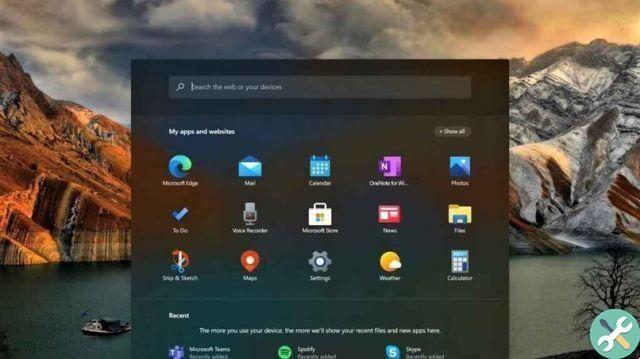
Avantages de l'utilisation de Windows 10 par rapport à d'autres systèmes d'exploitation
Apprendre à utiliser le système d'exploitation Windows 10 en toute simplicité est l'un des avantages qu'il offre aux utilisateurs, car le faire il ne nécessite pas beaucoup de protocole, cela demande simplement de la concentration et de la méfiance.
Le système d'exploitation en question en a plus de 30 sur le marché, son génie est qu'il offre à ses utilisateurs la possibilité d'héberger un grand nombre de programmes, d'optimiser Windows 10, est l'une des choses qui le différencie des autres systèmes d'exploitation dans le marché.
Cependant, pour améliorer l'expérience, vous devez disposer d'une connexion Internet pour cela. vous pouvez essayer d'améliorer la qualité d'Internet. Un autre avantage est qu'il offre aux utilisateurs un niveau de confidentialité incroyable.
Tout ça, grâce à la protection des renseignements personnels, stockés dans l'équipement. De plus, le système en question offre la possibilité de le connecter à des centaines d'appareils, notamment les connexions « Miracast » avec Windows 10.
Étapes pour accélérer la vitesse des ordinateurs, sans complications majeures
Apprendre à utiliser le système d'exploitation Windows 10 en toute simplicité est intéressant o aussi intéressant que d'accélérer la vitesse des ordinateurs lorsqu'ils deviennent très lents, ce qui demande beaucoup d'attention ou de concentration, pour ne pas lui faire mal.
Si votre ordinateur est encombré d'informations ou d'un quantité extrême des programmes installés, vous pouvez choisir de le nettoyer et de supprimer tous les éléments et fonctionnalités que vous ne pouvez pas utiliser.
Il s'agit d'une cause courante qui ralentit les ordinateurs, vous devez donc prendre des mesures si vous ne voulez pas que votre équipement soit endommagé. Une autre raison est qu'ils ont une sorte de virus informatique dans leur système.
D'autre part, il existe d'autres raisons qui peuvent entraîner des processus lents, en particulier lorsque les utilisateurs utilisent des ordinateurs, tels que : manque de mémoire 'RAM' ou processeur très ancien, mais ne vous inquiétez pas, il y a toujours la possibilité de raviver votre équipe.
Cela signifie que vous pouvez essayer d'acheter une plus grande mémoire "RAM" ou un processeur plus mis à jour, de cette façon vous pouvez augmenter la vitesse de votre PC à des niveaux que vous n'avez jamais vus auparavant.
Vous n'avez pas besoin d'aller au magasin pour acheter un autre ordinateur lorsque vous pouvez économiser de l'argent et du temps, en suivant les conseils donnés, vous économiserez ainsi des informations.


























